Maison >Tutoriel logiciel >Logiciel de bureau >Comment utiliser PPT pour la conception de mise en page
Comment utiliser PPT pour la conception de mise en page
- WBOYWBOYWBOYWBOYWBOYWBOYWBOYWBOYWBOYWBOYWBOYWBOYWBavant
- 2024-03-21 16:00:321544parcourir
L'éditeur php Strawberry partage des conseils sur la façon d'utiliser PPT pour la conception de mise en page. En tant qu'outil de présentation couramment utilisé, la conception de la mise en page PPT est cruciale pour l'attractivité et la lisibilité du contenu affiché. En sélectionnant rationnellement les polices, les couleurs, la mise en page et d’autres éléments, vous pouvez rendre votre PPT plus professionnel et plus attrayant. Cet article présentera quelques compétences pratiques en matière de conception de mise en page pour aider les lecteurs à améliorer le niveau de production PPT et à rendre la présentation plus vivante et intéressante.

2. Les diagrammes logiques se concentrent principalement sur les quatre relations majeures que sont la juxtaposition, le facteur, le processus et le cycle. L'analyse spécifique est présentée dans la figure.
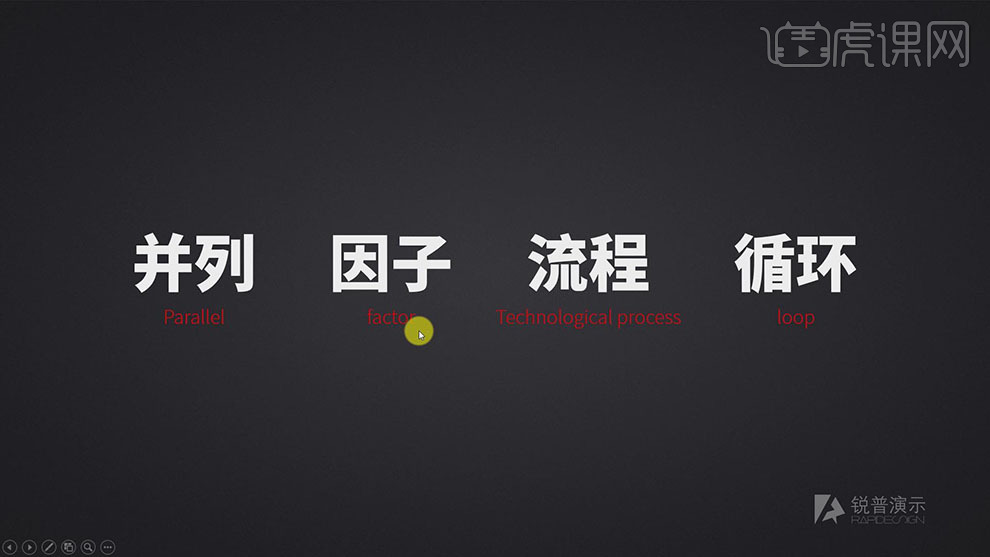
3. Concernant la relation parallèle, elle fait référence à une relation égale entre les facteurs du graphique. Chaque élément du graphique existe côte à côte. Le cas de référence spécifique est illustré dans la figure.
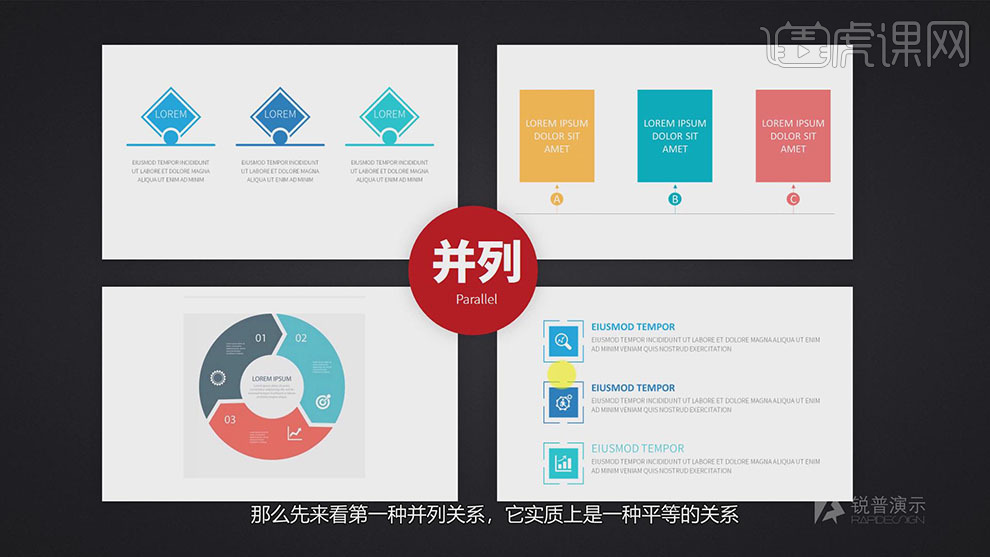
4. À propos du tableau des facteurs, il exprime principalement la relation causale entre deux ou plusieurs éléments du tableau. Le tableau dans le cas peut être appliqué de manière flexible en le modifiant. Le cas de référence spécifique est illustré dans la figure.
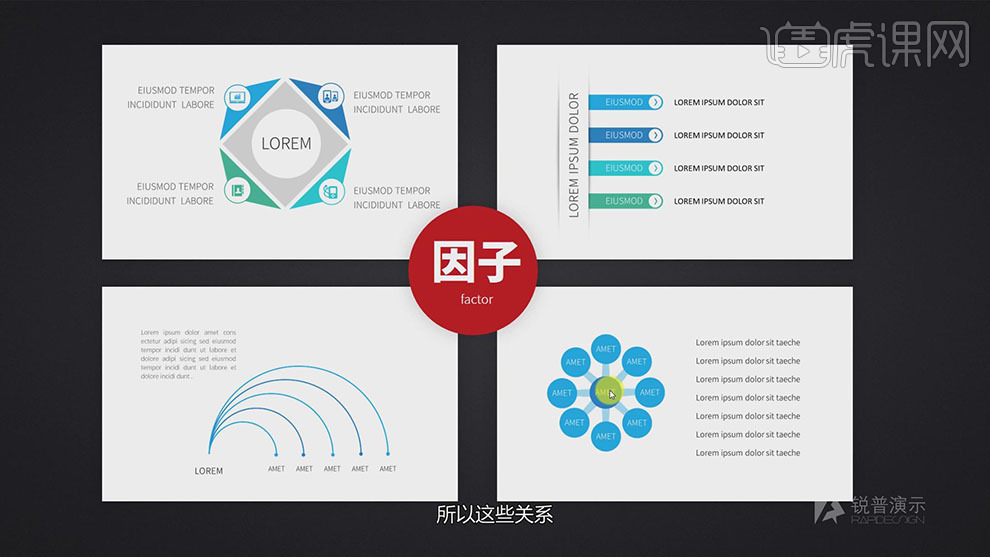
5. À propos des organigrammes, ils expriment principalement la relation entre deux éléments du diagramme, ou la relation progressive entre différents aspects d'une même chose. Veuillez vous référer à la figure pour des cas spécifiques.
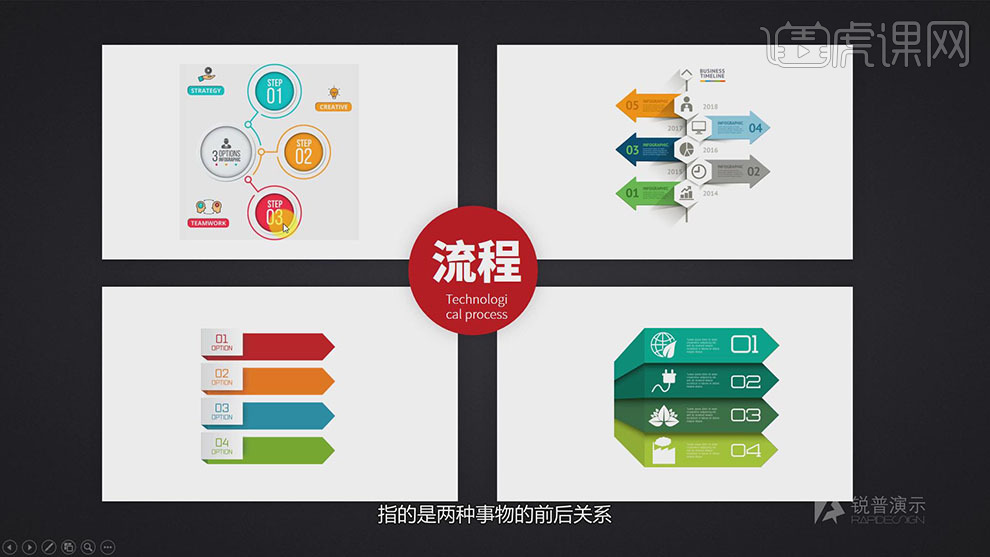
6. Concernant la relation circulaire, elle fait référence au lien entre les choses dans le thème, et c'est aussi une relation parallèle. Le cas de référence spécifique est illustré dans la figure.
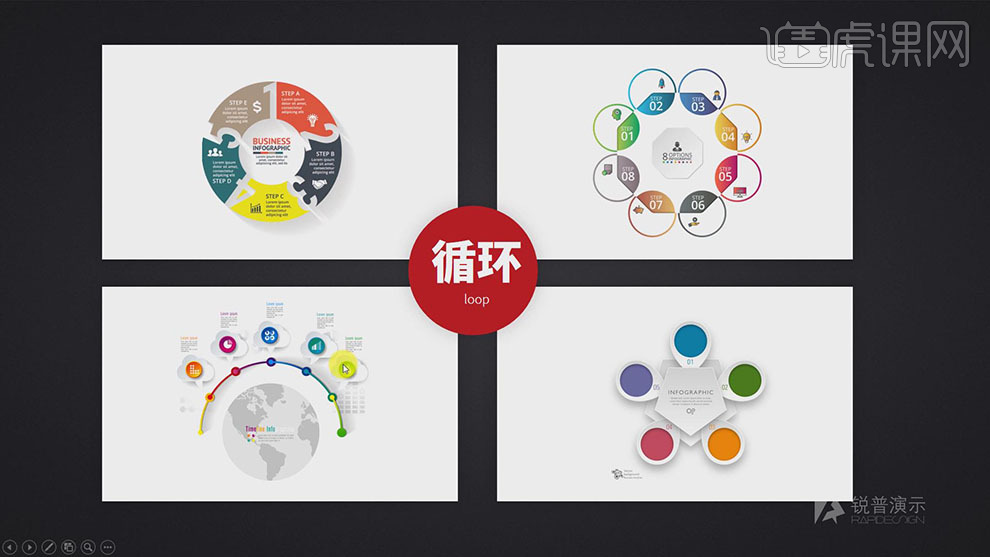
7. Par exemple, la relation présentée par chaque paragraphe de texte dans le cas est une relation parallèle. Veuillez vous référer à la figure pour plus de détails.
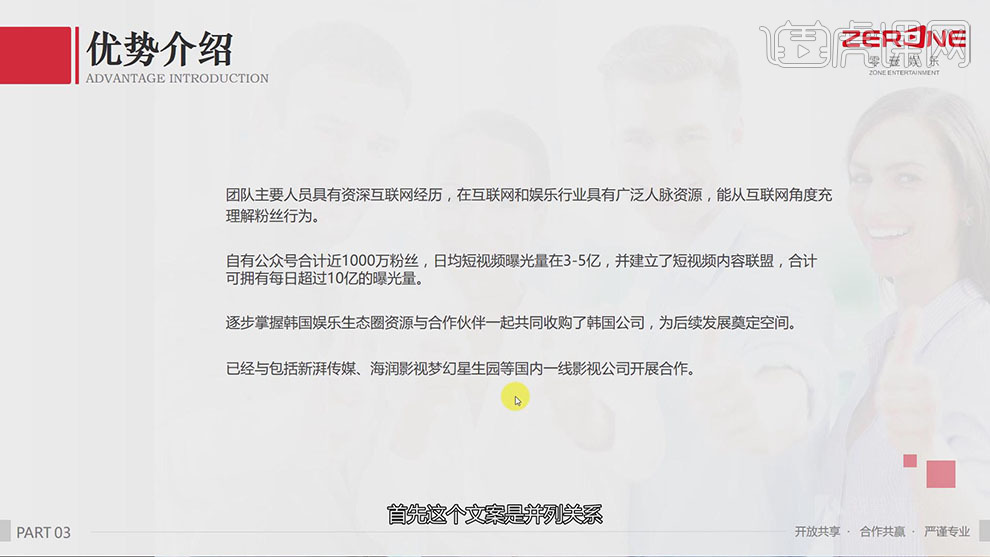
8 Selon la relation parallèle du texte, utilisez la disposition parallèle pour disposer le texte horizontalement. Une référence spécifique est indiquée sur la figure.
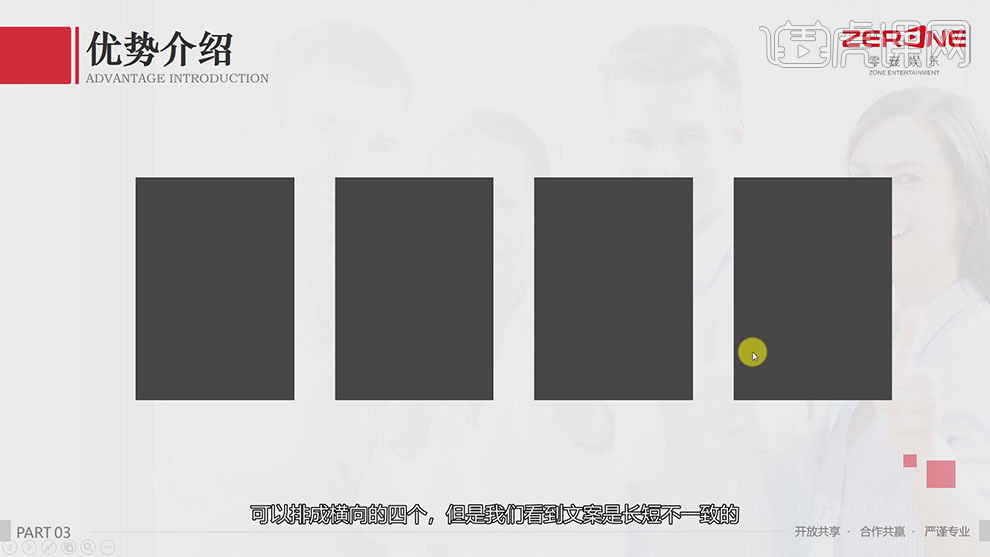
9. Selon la longueur du texte, vous pouvez utiliser la relation cyclique dans la relation parallèle pour organiser le texte afin de rendre la mise en page plus unifiée. Une référence spécifique est indiquée dans la figure.
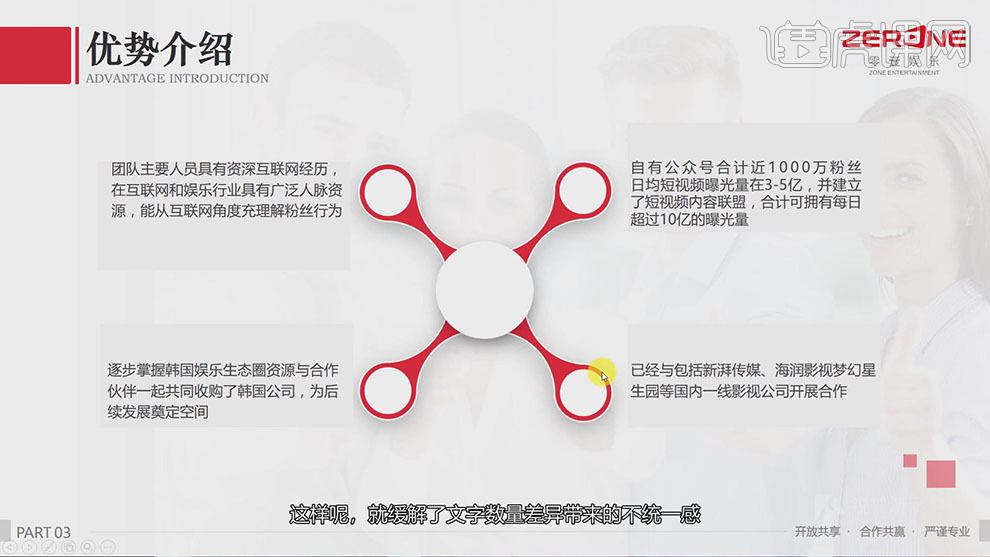
10. En fonction du contenu du texte, extrayez les mots-clés des paragraphes comme titres et ajoutez des icônes décoratives pour embellir la mise en page. Une référence spécifique est indiquée dans la figure.
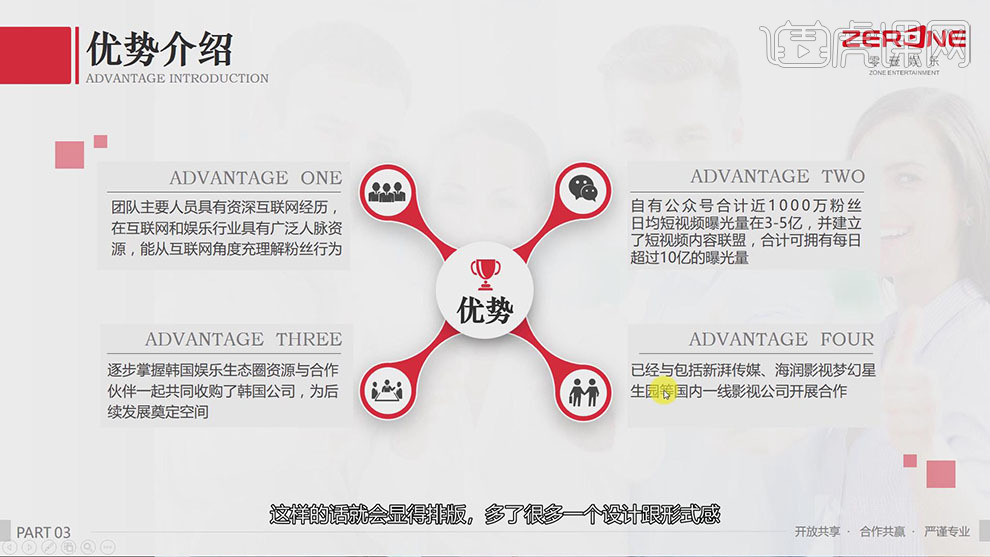
11. Lors de la réception d'une rangée de rédaction, analysez le contenu de la rédaction et la longueur du texte avant la production, et sélectionnez les relations logiques appropriées pour organiser la rédaction. Une référence spécifique est indiquée sur la figure.
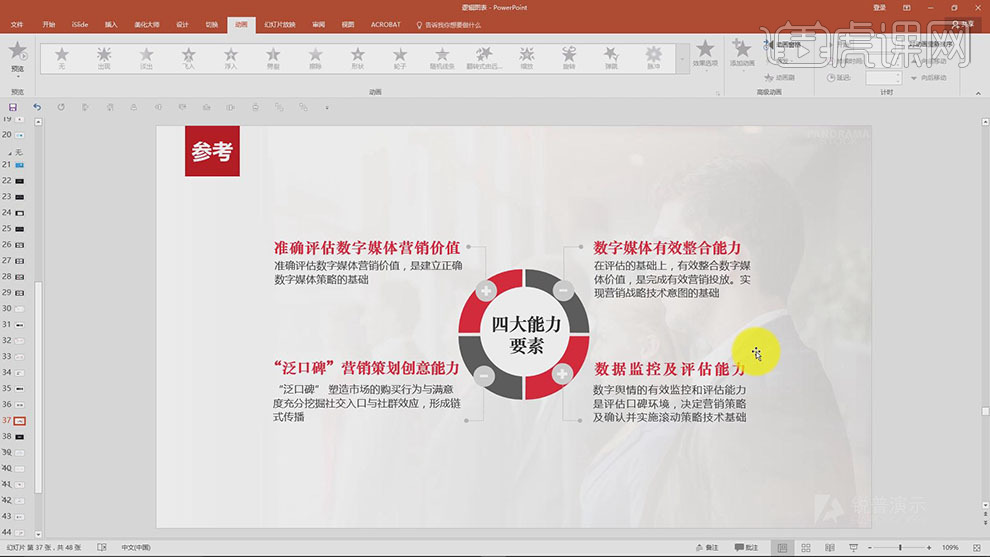
12. Concernant le plug-in de diagramme logique [Beautification Master], [Ouvrir] le logiciel PPT, cliquez sur [Beautification Master], cliquez sur [Nouveau] - [Diaporama], sélectionnez [Image], Sélectionnez la relation logique correspondante selon vos besoins. L'opération spécifique est comme indiqué sur la figure.
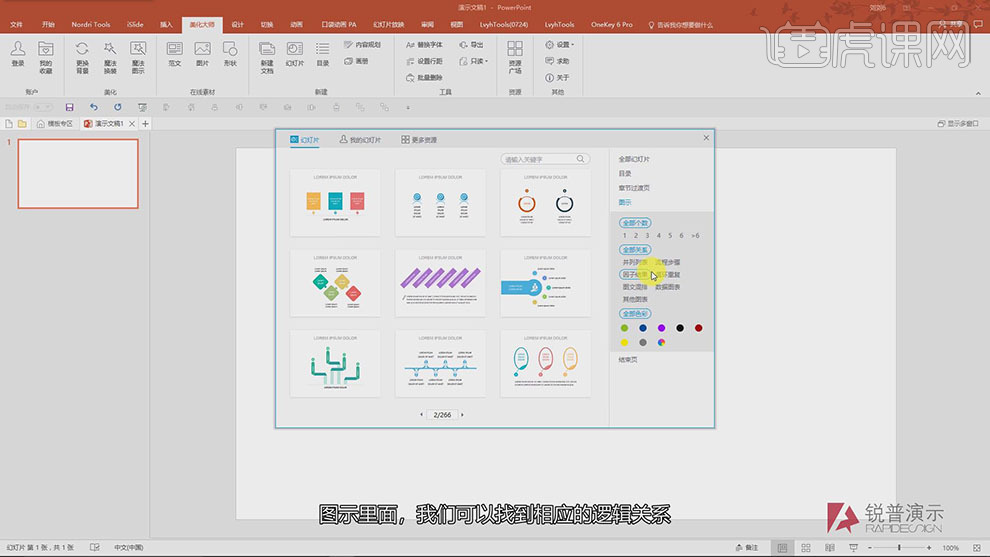
13. Un autre plug-in est Islide, cliquez sur [islide], cliquez sur [Ressources] - [Bibliothèque d'images], sélectionnez le graphique approprié selon vos besoins et cliquez sur [Insérer]. L'opération spécifique est comme indiqué sur la figure.
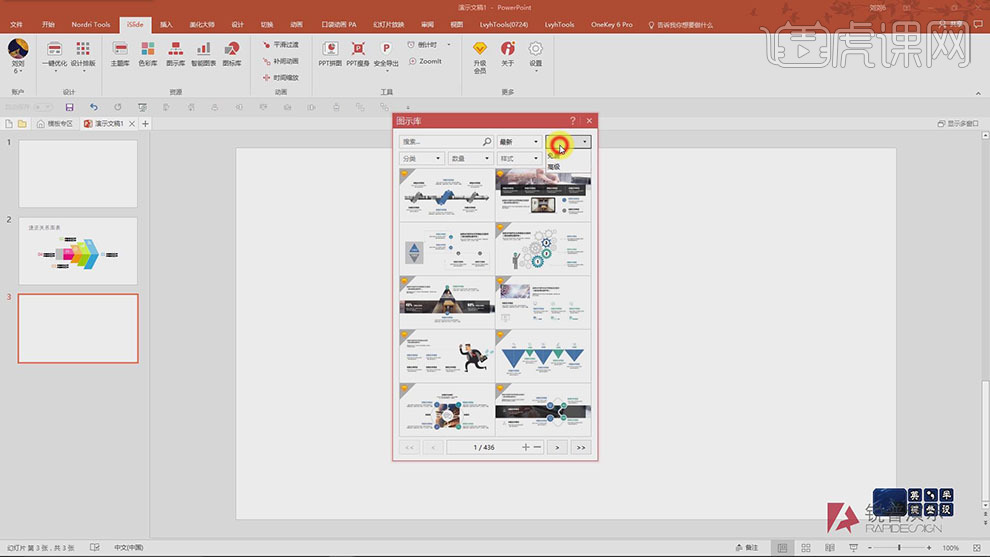
14. Une autre façon consiste à rechercher le tableau de relations logiques correspondant à travers le réseau matériel. [Sélectionnez] le format AI, [Importez] le document AI au format PPT pour application. L'opération spécifique est comme indiqué sur la figure.
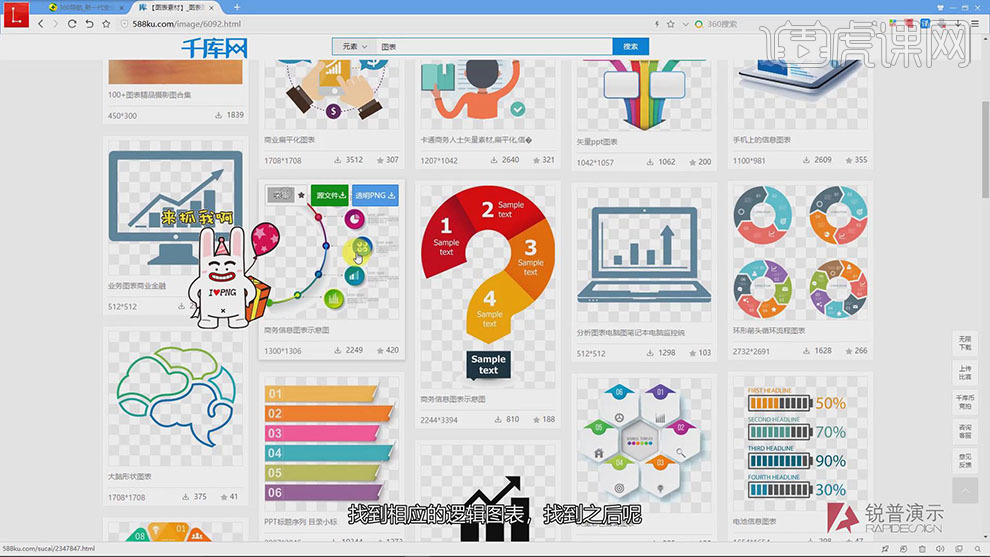
Ce qui précède est le contenu détaillé de. pour plus d'informations, suivez d'autres articles connexes sur le site Web de PHP en chinois!

